- En smartphone är en enhet som vi alla använder dagligen, och det är därför det är viktigt att din telefon fungerar som den ska.
- Många användare rapporterade att webbläsaren öppnar sig själv på Android, men det finns ett sätt att åtgärda det.
- Vill du lära dig mer om Android-telefoner? Du hittar all information du behöver i detta Android artikel.
- Har du ytterligare problem? Vår dedikerade Fix Hub har fler fix-guider som den här, så se till att kolla in den.

Denna programvara kommer att hålla dina drivrutiner igång, vilket skyddar dig från vanliga datorfel och maskinvarufel. Kontrollera alla dina förare nu i tre enkla steg:
- Ladda ner DriverFix (verifierad nedladdningsfil).
- Klick Starta skanning för att hitta alla problematiska drivrutiner.
- Klick Uppdatera drivrutiner för att få nya versioner och undvika systemfel.
- DriverFix har laddats ner av 0 läsare den här månaden.
Android-telefoner är fantastiska eftersom de är så anpassningsbara, men i vissa fall kan du stöta på vissa problem.
Många användare rapporterade att webbläsaren öppnar sig själv på Android, och det kan vara en irriterande fråga, så i dag visar vi dig hur du fixar det en gång för alla.
Hur hindrar jag Android från att automatiskt öppna min webbläsare?
1. Rensa cacheminnet och webbläsardata
- Gå till på din telefon Inställningar> Appar> Alla och välj sedan din webbläsare.
- Välj nu Tvinga stopp, Rensa cacheoch Radera data.
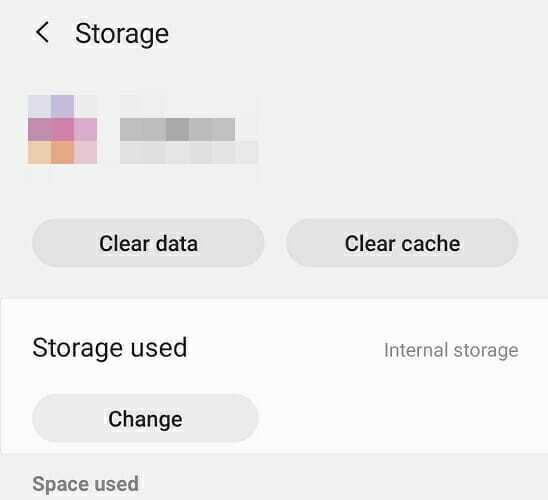
- Notera: Om du använder samma webbläsare på din dator rekommenderas det att rensa historiken och cachen och stänga av synkronisering tillfälligt.
- Starta webbläsaren igen och kontrollera om problemet är löst.
Detta är en enkel lösning, och i vissa fall behöver du bara Tvinga stopp webbläsaren, men om det inte fungerar kan du rensa cacheminnet. Om problemet kvarstår, använd Radera data alternativ för att återställa din webbläsare till standard.
2. Ta bort eventuella misstänkta appar
- Gå till Inställningar> Appar> Alla.
- Leta reda på appen utan namn och välj den. Den ligger vanligtvis längst ner.
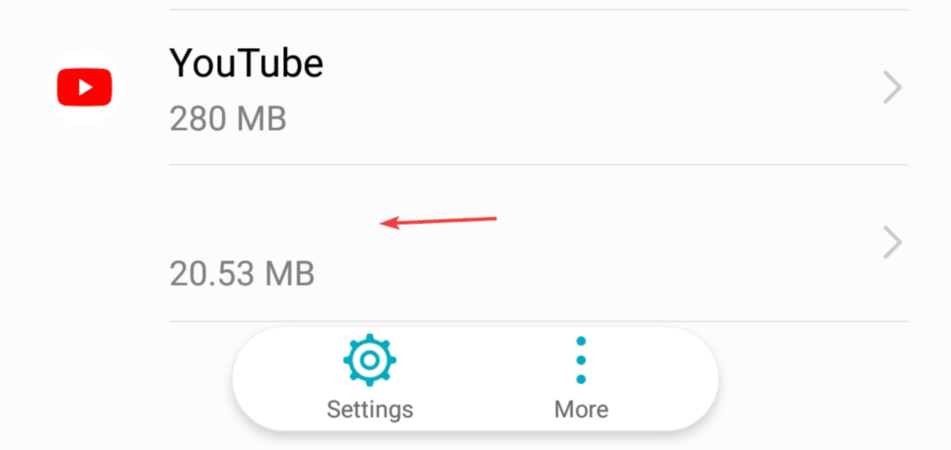
- Välj nu Avinstallera alternativ.
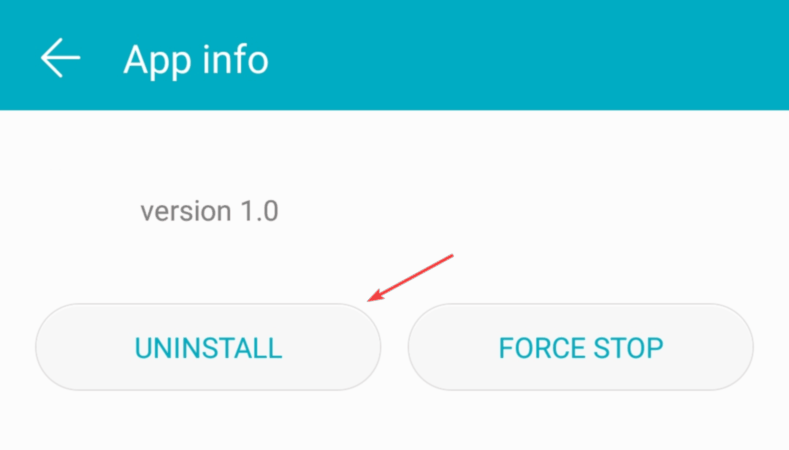
Ibland kan detta problem uppstå om du installerar ett program från en tredje part. Dessa typer av appar kan vara skadliga och orsaka liknande problem, så se till att ta bort dem.
Notera: Ibland kan det skadliga programmet ha ett normalt namn och det kan komma från Play Store. Användare rapporterade problem med Bluetooth automatisk anslutning, men efter att ha tagit bort det försvann problemet.
Andra applikationer som kan orsaka detta problem är:
- GPS-medelvärde
- ApkExtractorLite
- Bluetooth-växling
- Deleo
- Stavningskorrigering
- Skala fjärrkontrollen
- S Voice
- Save & Repost för Instagram
Det här är de vanligaste synderna, men orsaken kan också vara någon annan app.
3. Byt din webbläsare och skanna din telefon med ett antivirusprogram

- Ladda ner och installera en annan webbläsare och kontrollera om problemet kvarstår.
- Om problemet visas i en annan webbläsare, skanna din telefon med en antivirusapp.
Om din webbläsare fortsätter att öppnas av sig själv är den vanligaste orsaken en skadlig tredjepartsapplikation, så se till att kontrollera installerade appar och ta bort alla appar som ser misstänkt ut för dig.


